电脑调输入法 win10怎么更改默认输入法
更新时间:2024-03-13 14:02:39作者:yang
在使用电脑时,我们通常会遇到输入法不适应的情况,特别是在Win10系统中,有时候默认输入法可能并不是我们习惯使用的。如何更改Win10系统的默认输入法呢?在本文中我们将介绍如何通过简单的操作来更改Win10系统的默认输入法,让您在使用电脑时更加顺手。
具体步骤:
1.点击左下角的“开始菜单”,点击“设置”。
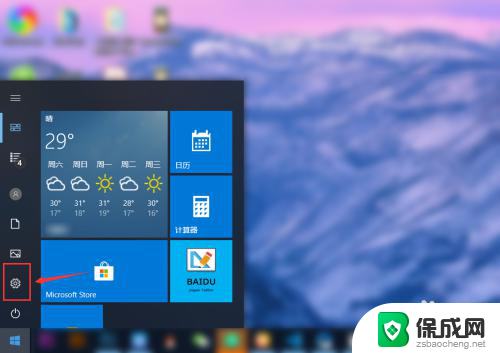
2.在“windows设置”中点击“设备”。
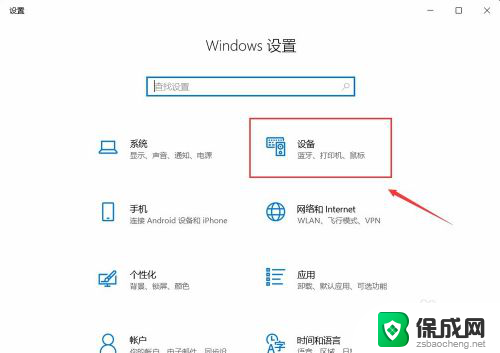
3.在左侧菜单中点击“输入”,在右侧找到“高级键盘设置”。点击进入。
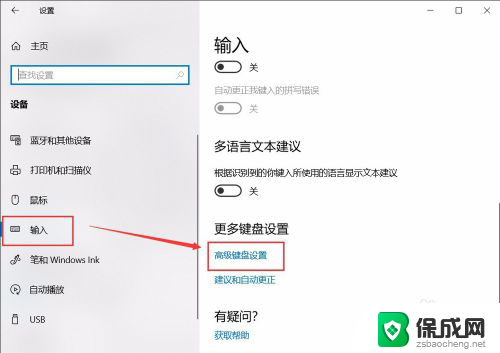
4.在顶部可以快速设置最靠前的“输入法”。也可以点击“语言栏选项”设置详细的输入法。
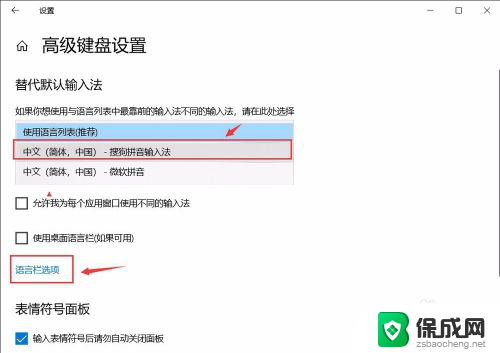
5.在弹窗中点击“高级键盘设置”,可以选择默认的快捷键和输入法顺序。点击“更改按键顺序”。
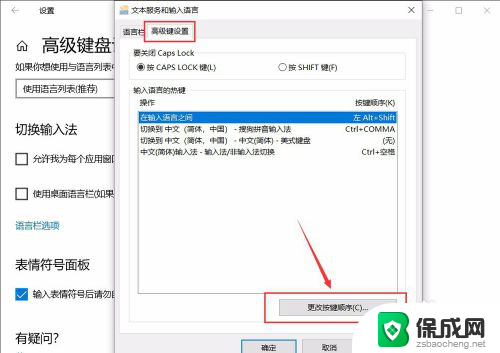
6.在“更改按键顺序”中可以设置“切换语言”和“切换键盘布局”的快捷键。
设置好点击“确定”即可完成。
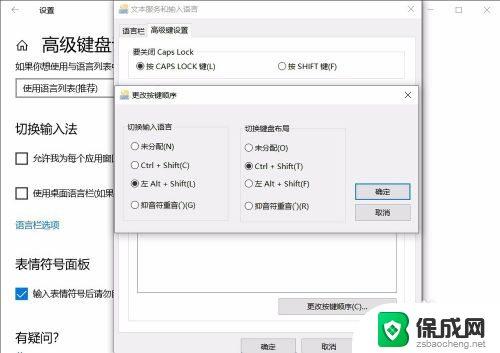
以上就是关于电脑调输入法的全部内容,如果有遇到相同情况的用户,可以按照小编的方法来解决。
电脑调输入法 win10怎么更改默认输入法相关教程
-
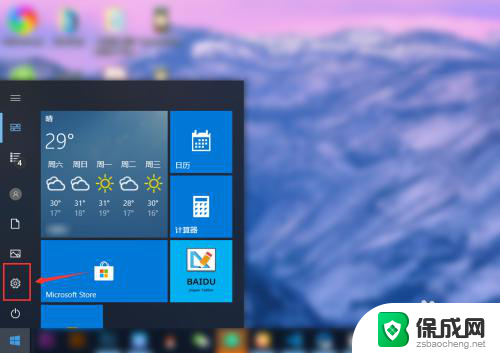 怎么更改默认输入法 win10怎么设置中文输入法为默认
怎么更改默认输入法 win10怎么设置中文输入法为默认2023-12-07
-
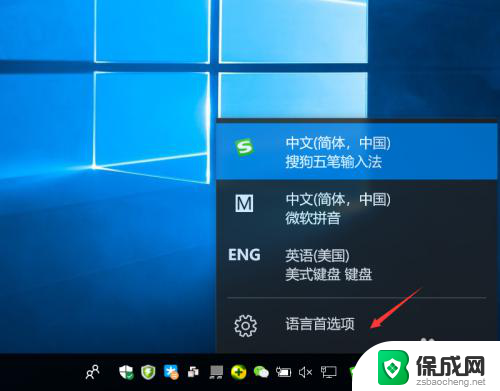 电脑怎么改输入法中文 WIN10怎样修改默认输入法为英文
电脑怎么改输入法中文 WIN10怎样修改默认输入法为英文2024-02-23
-
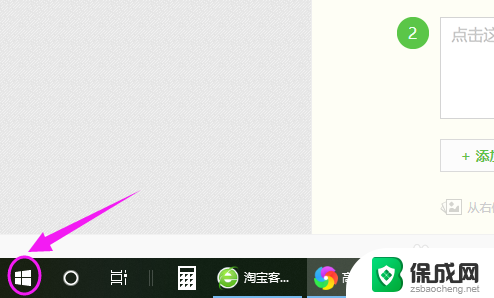 电脑设置搜狗输入法为默认输入法 win10设置默认输入法为搜狗输入法的方法
电脑设置搜狗输入法为默认输入法 win10设置默认输入法为搜狗输入法的方法2024-08-31
-
 win10怎样选择默认输入法 win10设置默认输入法详细步骤
win10怎样选择默认输入法 win10设置默认输入法详细步骤2024-09-17
-
 如何将搜狗输入法设为默认输入法 如何在win10上将默认输入法设置为搜狗输入法
如何将搜狗输入法设为默认输入法 如何在win10上将默认输入法设置为搜狗输入法2024-03-25
-
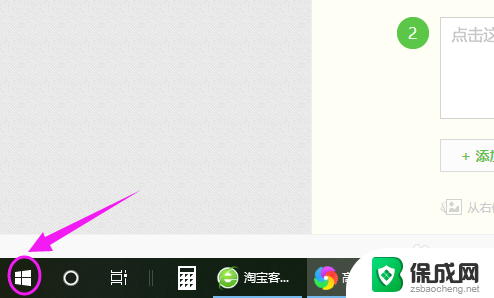 如何把搜狗输入法设置成默认输入法 win10搜狗输入法如何设为默认输入法
如何把搜狗输入法设置成默认输入法 win10搜狗输入法如何设为默认输入法2023-11-13
- 电脑如何设置键盘输入法 win10默认输入法设置方法
- 微软拼音输入法顿号怎么输入 win10默认输入法怎么输入打顿号
- 输入法全是英文怎么改成中文 WIN10默认输入法修改为中文的方法
- 怎样设置键盘输入方式 win10如何设置默认输入法
- win7的打印机怎么共享给win10 WIN10无法连接WIN7共享打印机解决方法
- win10电脑无法被远程连接 win10远程桌面连接不上怎么调试
- win10删除登陆密码 win10系统取消密码登录
- 有线耳机可以连接笔记本电脑吗 Win10电脑插上耳机还是外放没有切换
- 台式电脑密码怎么改 Win10台式电脑怎么设置开机密码锁定
- 电脑怎么设置wifi连接网络 Win10怎样设置手动连接WiFi
win10系统教程推荐
- 1 win7的打印机怎么共享给win10 WIN10无法连接WIN7共享打印机解决方法
- 2 windows重启桌面进程 怎么在win10系统中重启桌面
- 3 苹果笔记本win10开不了机 苹果电脑装Win10系统后黑屏无法开机怎么办
- 4 bose耳机连win10 bose耳机连接电脑方法
- 5 win10专业版激活错误代码:0xc004f074 win10教育版激活错误0×c004f074怎么办
- 6 win10如何建立远程桌面连接 win10系统如何进行远程桌面连接
- 7 win10怎么搜索控制面板 win10如何打开控制面板
- 8 电脑怎么样添加打印机 Win10正式版如何添加打印机驱动
- 9 磁盘加锁怎么解除 Windows10系统磁盘加密解密设置方法
- 10 扬声器在哪打开 Windows10怎么检测扬声器问题